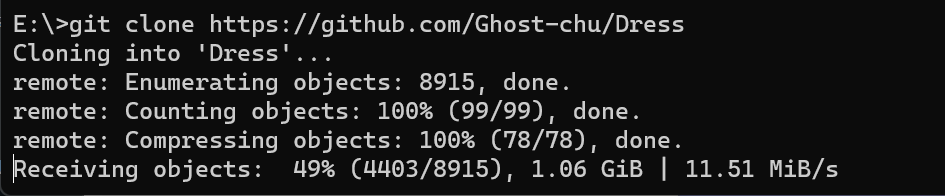新版 Watt Toolkit 已无法使用此功能,本文不再更新
百度一直找到的都是使用 unpkg 和 fastgit 加速 Github 的方法,这两种方法都要走 unpkg 和 fastgit 的服务器中转,在 clone 巨型存储库的时候相当麻烦(和慢)。
实际上 Steam 必备神器 Watt Toolkit,也就是 Steam++ 自带了 Github 加速 —— 而且也可以用来 clone。
下载 Watt Toolkit
Watt Toolkit 可以从 Microsoft Store 页面 或者从 Watt Tookit 官网下载。
我个人喜欢用 Microsoft Store 管理和升级软件包,所以我选择从微软商店下载安装。
设置 Github 加速
选择网络加速菜单,勾选 Github,全部启用。
特别注意,在顶部模式中选择 “系统代理模式” 然后戳一键加速。
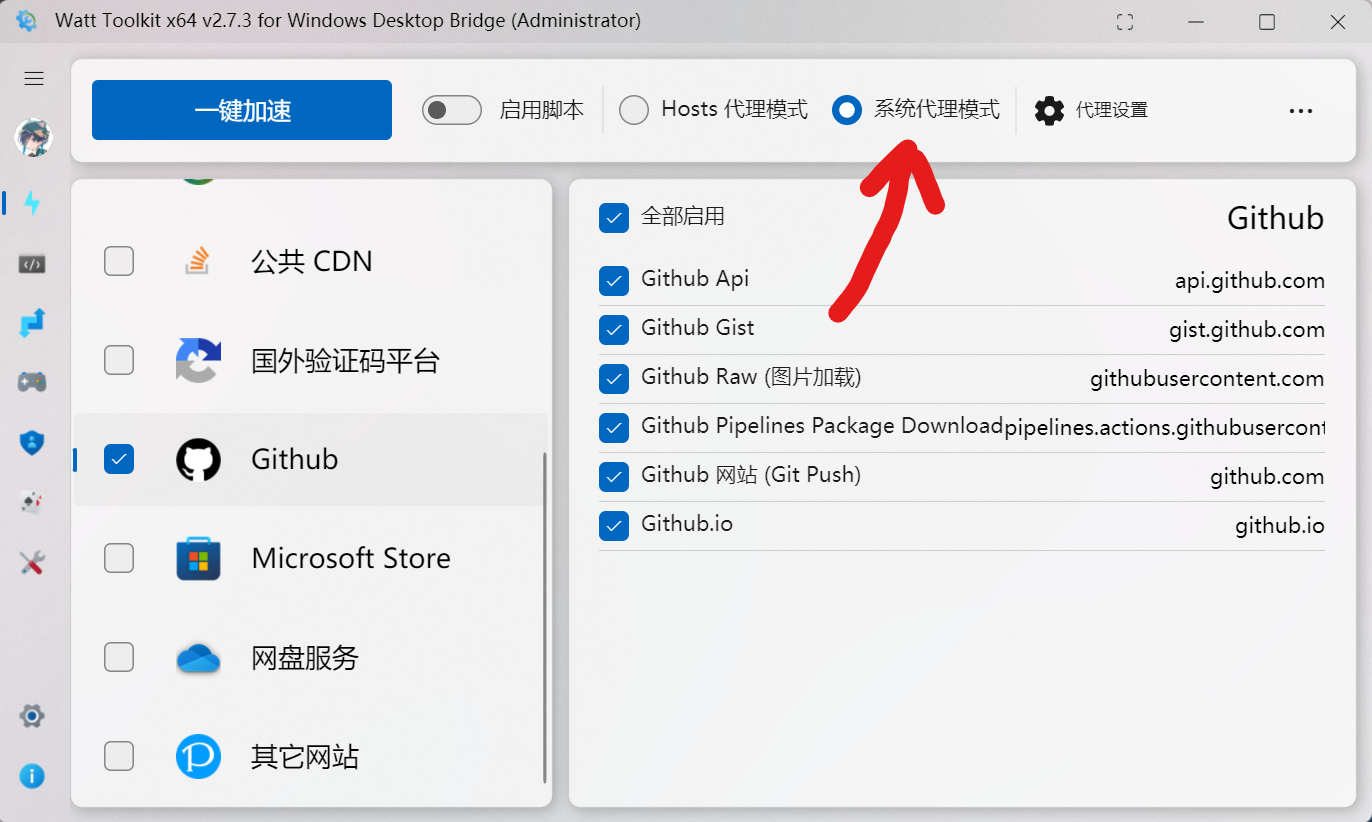
新版的 Watt Toolkit 在这里:

显示已加速后,Watt Toolkit 就配置完毕了。
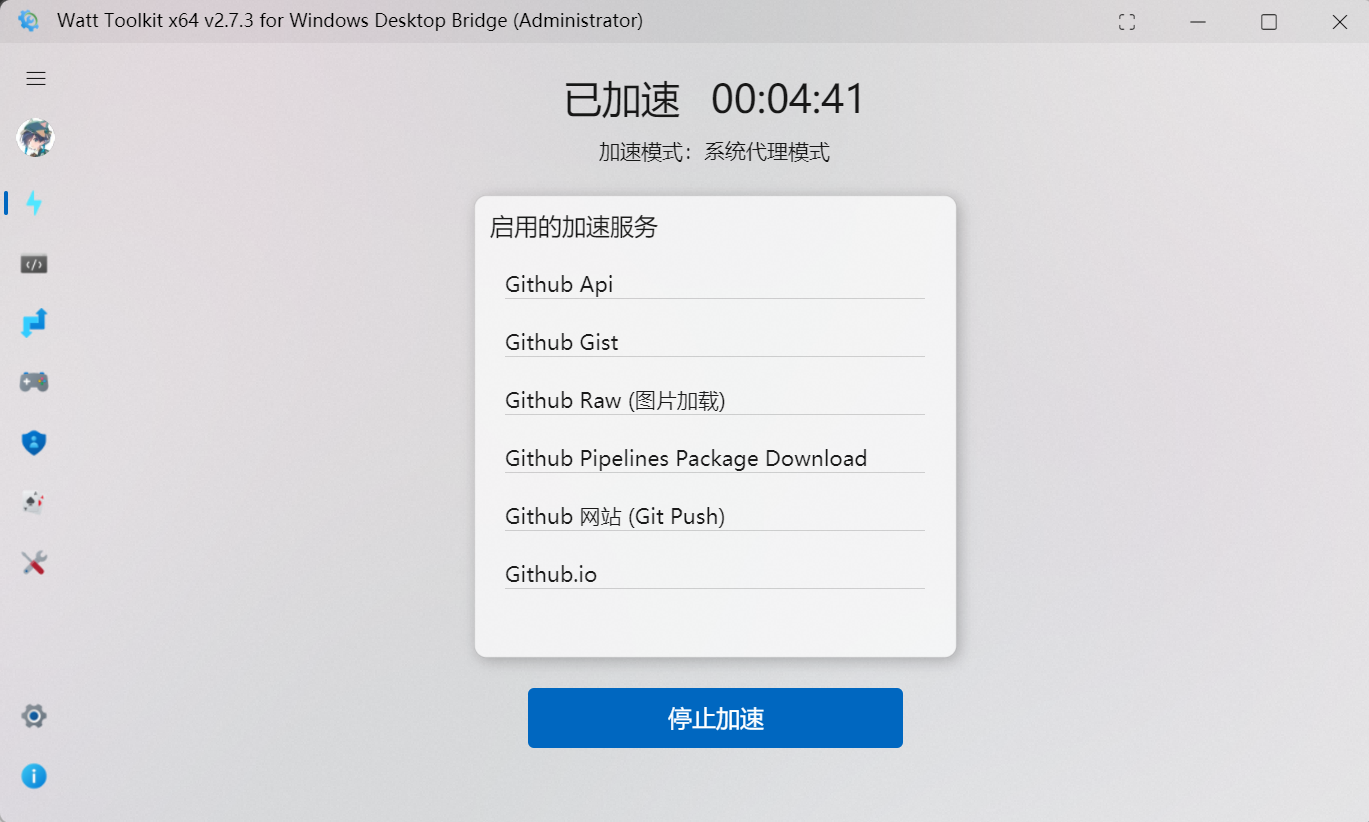
为 Git 配置 HTTP 代理
默认 Git 不走系统代理,需要手动设置。因此,我们需要前往系统网络代理选项卡查找 Watt Toolkit 工作的代理端口。
打开 设置 -> 网络和 Internet -> 代理 -> 手动设置代理 -> 编辑,弹出代理选项卡。
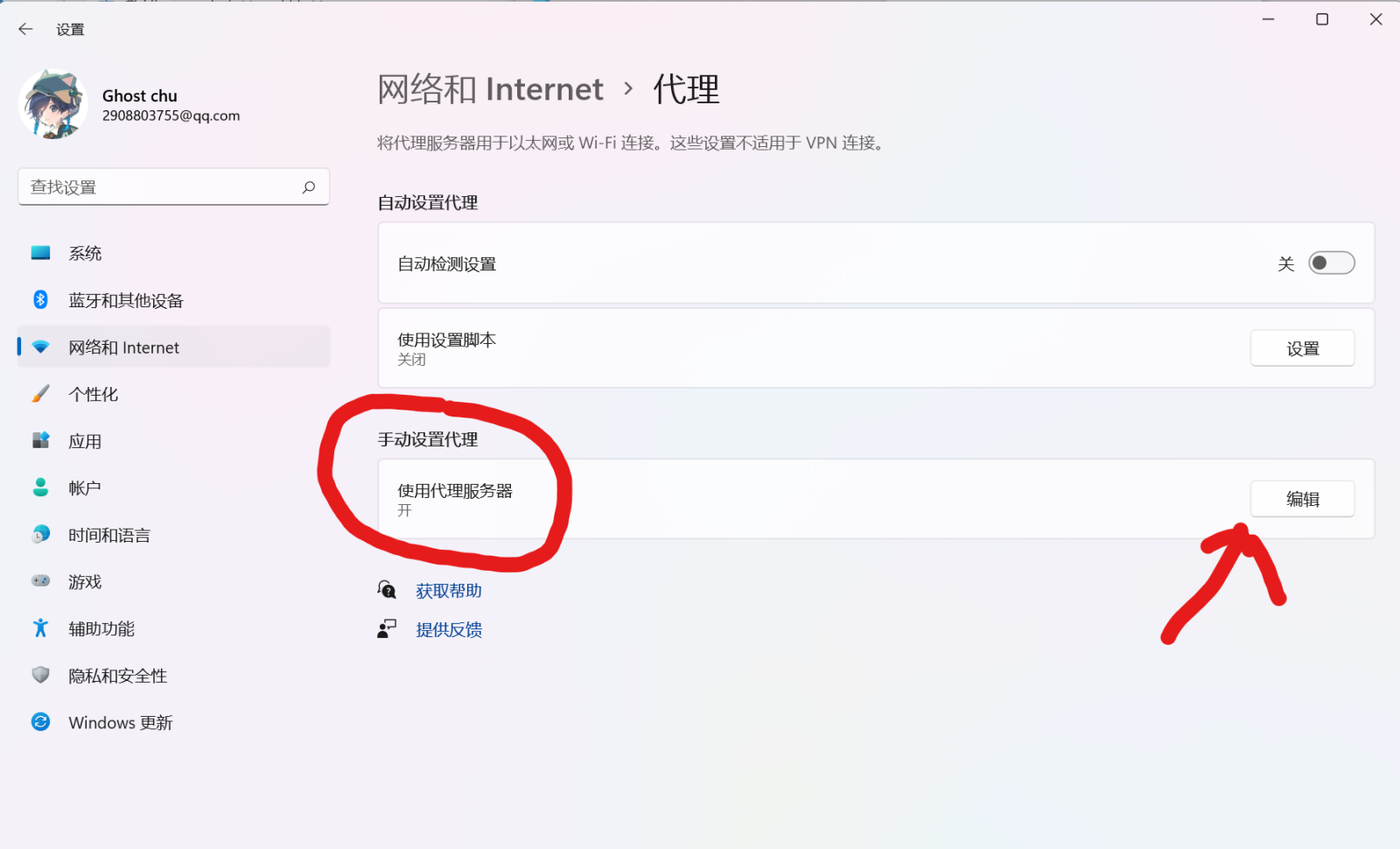
然后记下代理 IP 地址和代理端口,我的是 127.0.0.1 和 26501。
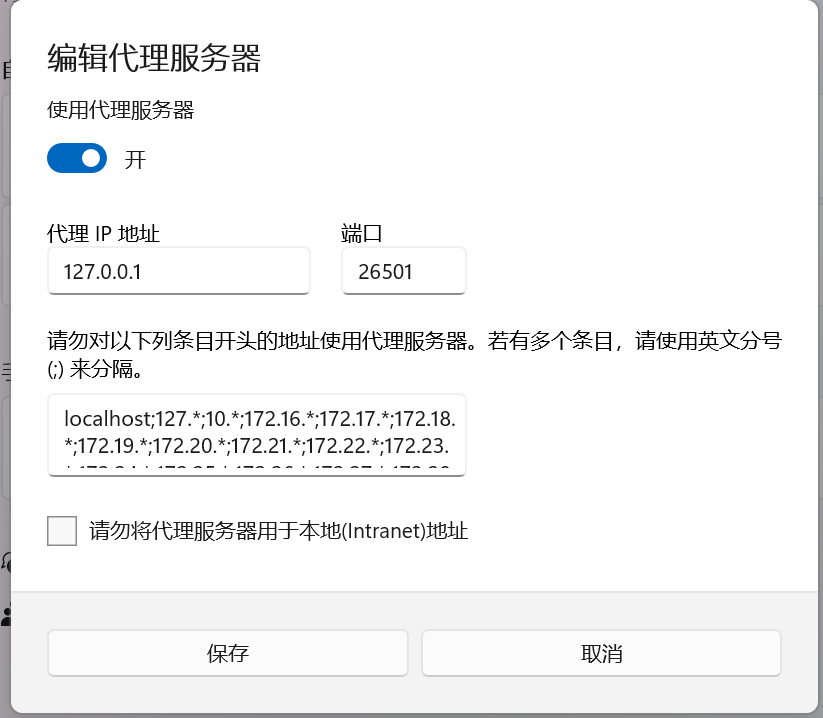
配置 Git 代理
按下 Win+R 快捷键,打开 “运行”,将下述命令粘贴确定,使用文本编辑器打开(例如 VSCode 或者 记事本)
%USERPROFILE%\.gitconfig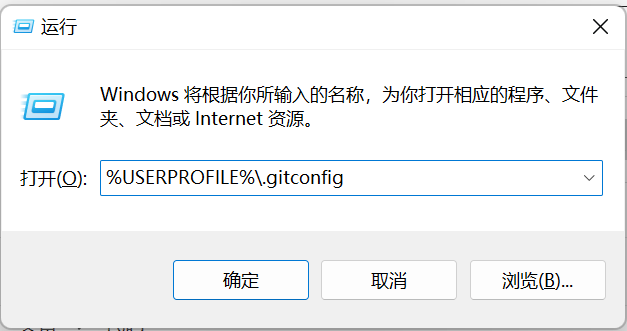
然后我们设置 HTTP 段的设置,如果已经有内容了,则进行修改。没有的话直接加就可以。
[http]
proxy = http://代理IP地址:代理端口
sslverify = false # 禁用 SSL 安全证书检查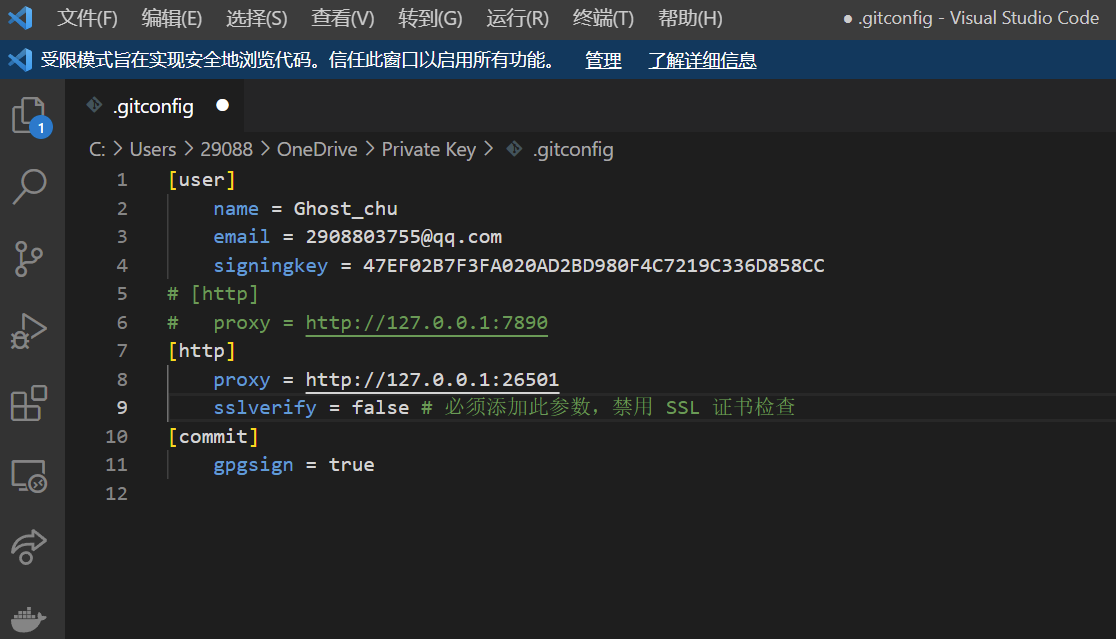
保存,然后进行 clone 测试。
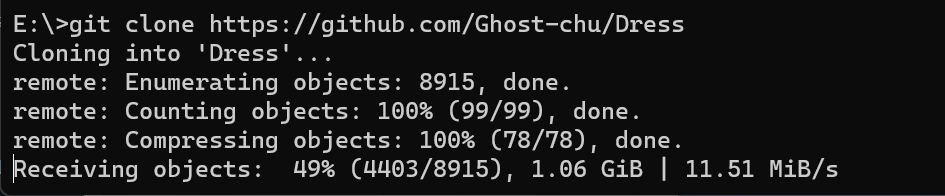
用完了记得删除,不然 Watt Toolkit 关闭后 Git 就连不上代理服务器啦。